Relativní témata
[Bezdrátový router] Jak restartovat váš router ASUS?
Je běžné nechávat router zapnutý po dlouhou dobu. Nicméně restartování routeru může uvolnit nějaké úložiště v paměti s náhodným přístupem (RAM) a zlepšit výkon systému, což umožní hladší provoz routeru. Restartování neovlivní žádná nastavení routeru.
Článek popisuje následující způsoby, jak restartovat váš router ASUS:
Poznámka: Následující kroky platí pro routery, které jsou zapnuté.
1. Odpojení a připojení napájecího kabelu
Odpojte napájecí kabel od routeru a poté jej znovu připojte. Počkejte asi 3 minuty a zkontrolujte, zda je napájecí LED dioda routeru trvale svítící, což naznačuje, že router dokončil booting.
Krok 1: Stiskněte nebo přepněte tlačítko napájení, abyste router vypnuli. Ujistěte se, že napájecí LED dioda routeru je zhasnutá, což naznačuje, že router je vypnutý.
Krok 2: Znovu stiskněte nebo přepněte tlačítko napájení, abyste router zapnuli. Ujistěte se, že napájecí LED dioda routeru trvale svítí, což naznačuje, že router dokončil booting.
Najděte tlačítko napájení na vašem routeru, prosím, podívejte se na následující obrázek. Různé modely mohou mít mírné rozdíly. Pokud máte jakýkoli dotaz, zkontrolujte uživatelskou příručku.

3. ASUS Router Web GUI
Krok 1: Připojte své zařízení (notebook nebo telefon) k routeru prostřednictvím kabelového nebo WiFi připojení a zadejte vaše router LAN IP nebo URL routeru http://www.asusrouter.com do WEB GUI.
Krok 2: Na přihlašovací stránce zadejte své přihlašovací uživatelské jméno a heslo a poté klikněte na [Sign In].
Krok 3: Klikněte na [Reboot].

Krok 4: Když kliknete na [OK], restartuje se ihned.
Restartování routeru způsobí, že všechna připojená zařízení ztratí připojení k internetu a může to trvat několik minut. Všechna zařízení se znovu připojí, jakmile bude restart dokončen.
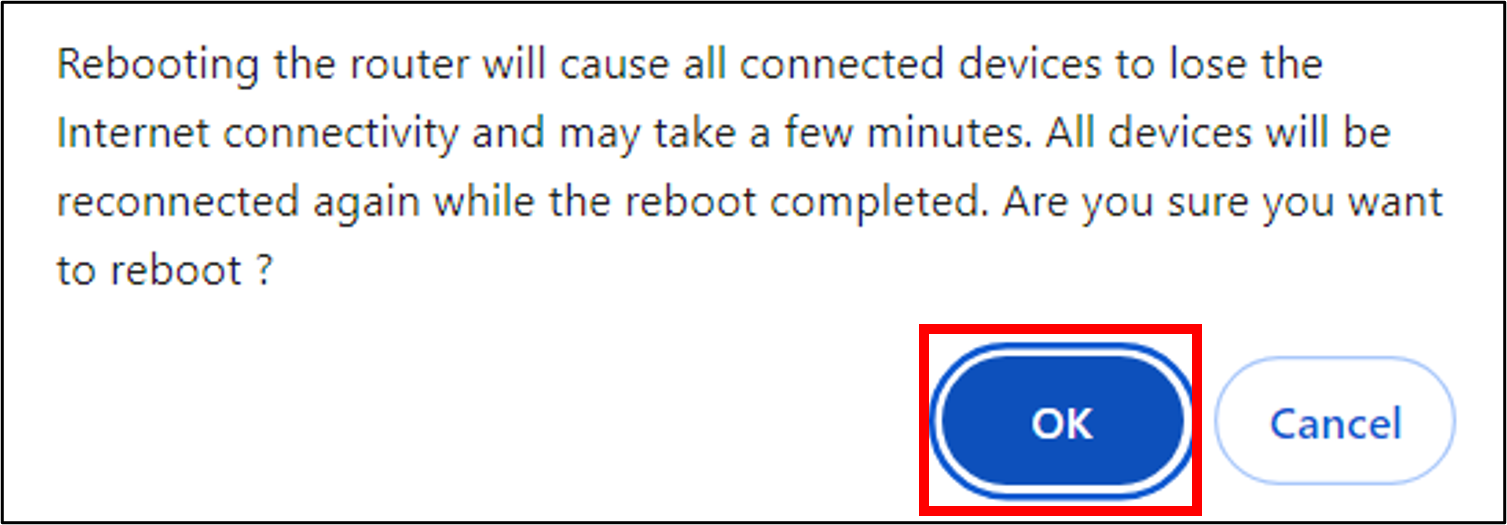
Krok 5: Jakmile router dokončí bootování, můžete se znovu přihlásit do Web GUI routeru ASUS.
4. ASUS Router App
Krok 1: Přihlaste se do aplikace a klikněte na [ Settings ] > [ System Settings ] > [ Reboot] ikonu.
Krok 2: Když kliknete na [OK], router se okamžitě restartuje.
Restartování routeru způsobí ztrátu připojení k Internetu u všech připojených zařízení a může trvat několik minut. Všechna zařízení budou znovu připojena, jakmile restartování dokončí.

Krok 3: Jakmile router dokončí bootování, můžete znovu přistoupit k aplikaci ASUS Router.
FAQ
1. Problémy, které nastanou po restartování routeru?
a. Aktualizujte firmware vašeho routeru na nejnovější verzi, podívejte se na FAQ [Wireless Router] Jak aktualizovat firmware routeru na nejnovější verzi
b. Obnovte router do výchozího stavu, podívejte se na FAQ [Wireless Router] Jak resetovat router na tovární nastavení
Jak získat (Utility / Firmware)?
Nejnovější ovladače, software, firmware a uživatelské příručky si můžete stáhnout v ASUS Centru stahování.
Pokud potřebujete více informací o ASUS centru stahování, podívejte se na tento odkaz.